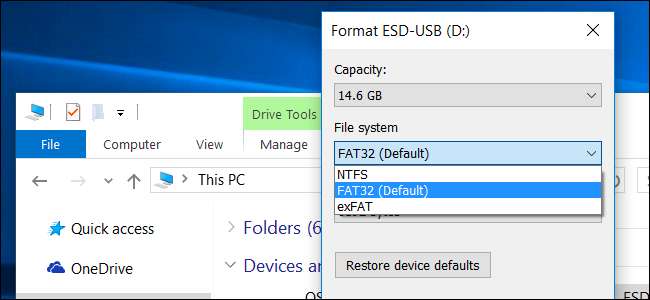
การขนส่งวิดีโอและเพลงไปยังอุปกรณ์ทุกเครื่องที่คุณใช้อาจเป็นเรื่องยาก คุณรู้ได้อย่างไรว่า Mac, Xbox และ Windows PC ของคุณสามารถอ่านไฟล์ของคุณได้? อ่านต่อเพื่อค้นหาโซลูชันไดรฟ์ USB ที่สมบูรณ์แบบของคุณ
- หากคุณต้องการแชร์ไฟล์กับอุปกรณ์ส่วนใหญ่และไม่มีไฟล์ใดที่มีขนาดใหญ่เกิน 4 GB ให้เลือก FAT32
- หากคุณมีไฟล์ขนาดใหญ่กว่า 4 GB แต่ยังต้องการการสนับสนุนที่ดีในทุกอุปกรณ์ให้เลือก exFAT
- หากคุณมีไฟล์ขนาดใหญ่กว่า 4 GB และส่วนใหญ่แชร์กับพีซี Windows ให้เลือก NTFS
- หากคุณมีไฟล์ขนาดใหญ่กว่า 4 GB และแชร์กับ Mac เป็นส่วนใหญ่ให้เลือก HFS +
ระบบไฟล์ เป็นประเภทของสิ่งที่ผู้ใช้คอมพิวเตอร์จำนวนมากยอมรับ ระบบไฟล์ที่พบบ่อยที่สุดคือ FAT32, exFAT และ NTFS บน Windows, APFS และ HFS + บน macOS และ EXT บน Linux แม้ว่าคุณอาจพบเจอผู้อื่นในบางโอกาส แต่อาจทำให้เกิดความสับสนในการทำความเข้าใจว่าอุปกรณ์และระบบปฏิบัติการใดรองรับระบบไฟล์ใดโดยเฉพาะอย่างยิ่งเมื่อสิ่งที่คุณต้องการทำคือถ่ายโอนไฟล์บางไฟล์หรือทำให้คอลเลกชันของคุณสามารถอ่านได้โดยอุปกรณ์ทั้งหมดที่คุณใช้ ลองมาดูระบบไฟล์หลัก ๆ และหวังว่าคุณจะสามารถหาทางออกที่ดีที่สุดสำหรับการฟอร์แมตไดรฟ์ USB ของคุณ
ที่เกี่ยวข้อง: ระบบไฟล์คืออะไรและเหตุใดจึงมีจำนวนมาก
การทำความเข้าใจปัญหาระบบไฟล์
ระบบไฟล์ที่แตกต่างกันนำเสนอวิธีการจัดระเบียบข้อมูลบนดิสก์ที่แตกต่างกัน เนื่องจากข้อมูลไบนารีเท่านั้นที่ถูกเขียนลงในดิสก์ระบบไฟล์จึงมีวิธีแปลการบันทึกทางกายภาพบนดิสก์เป็นรูปแบบที่ OS อ่าน เนื่องจากระบบไฟล์เหล่านี้เป็นหัวใจสำคัญของระบบปฏิบัติการที่ทำให้เข้าใจถึงข้อมูล OS จึงไม่สามารถอ่านข้อมูลจากดิสก์ได้หากไม่มีการสนับสนุนระบบไฟล์ที่มีการฟอร์แมตดิสก์ เมื่อคุณฟอร์แมตดิสก์ระบบไฟล์ที่คุณเลือกจะควบคุมอุปกรณ์ที่สามารถอ่านหรือเขียนลงในดิสก์ได้
ธุรกิจและครัวเรือนจำนวนมากมีพีซีหลายประเภทที่แตกต่างกันในบ้านทั้ง Windows, macOS และ Linux เป็นสิ่งที่พบบ่อยที่สุด และหากคุณพกพาไฟล์ไปบ้านเพื่อนหรือเมื่อคุณเดินทางคุณจะไม่มีทางรู้ว่าคุณต้องการใช้ไฟล์เหล่านั้นในระบบประเภทใด เนื่องจากความหลากหลายนี้คุณจึงต้องฟอร์แมตดิสก์แบบพกพาเพื่อให้สามารถเคลื่อนย้ายระหว่างระบบปฏิบัติการต่างๆที่คุณคาดว่าจะใช้ได้อย่างง่ายดาย
แต่ในการตัดสินใจนั้นคุณต้องเข้าใจปัจจัยสำคัญสองประการที่อาจส่งผลต่อการเลือกระบบไฟล์ของคุณ: การพกพา และ ขีด จำกัด ขนาดไฟล์ . เราจะมาดูปัจจัยทั้งสองนี้ซึ่งเกี่ยวข้องกับระบบไฟล์ที่พบบ่อยที่สุด:
- NTFS: NT File System (NTFS) เป็นระบบไฟล์ที่ Windows รุ่นใหม่ใช้เป็นค่าเริ่มต้น
- HFS +: Hierarchical File System (HFS +) เป็นระบบไฟล์ macOS เวอร์ชันสมัยใหม่ที่ใช้โดยค่าเริ่มต้น
- APFS: ระบบไฟล์ที่เป็นกรรมสิทธิ์ของ Apple ซึ่งพัฒนาขึ้นเพื่อทดแทน HFS + โดยเน้นที่แฟลชไดรฟ์ SSD และการเข้ารหัส APFS เปิดตัวพร้อมกับ iOS 10.3 และ macOS 10.13 และจะกลายเป็นระบบไฟล์บังคับสำหรับระบบปฏิบัติการเหล่านั้น
- พ่อ: ตารางการจัดสรรไฟล์ 32 (FAT32) เป็นระบบไฟล์ Windows มาตรฐานก่อน NTFS
- exFAT: ตารางการจัดสรรไฟล์แบบขยาย (exFAT) สร้างบน FAT32 และนำเสนอระบบที่มีน้ำหนักเบาโดยไม่มีค่าใช้จ่ายทั้งหมดของ NTFS
- EXT 2, 3, และ 4: ระบบไฟล์แบบขยาย (EXT) เป็นระบบไฟล์แรกที่สร้างขึ้นโดยเฉพาะสำหรับเคอร์เนล Linux
การพกพา
คุณอาจคิดว่าระบบปฏิบัติการสมัยใหม่จะรองรับระบบไฟล์ของกันและกัน แต่ส่วนใหญ่ไม่รองรับ ตัวอย่างเช่น macOS สามารถอ่าน แต่ไม่สามารถเขียนถึงดิสก์ที่ฟอร์แมตด้วย NTFS ส่วนใหญ่ Windows จะไม่รู้จักดิสก์ที่ฟอร์แมตด้วย APFS หรือ HFS + ด้วยซ้ำ
Linux หลายตัว (เช่น Ubuntu) เตรียมพร้อมที่จะจัดการกับปัญหาระบบไฟล์นี้ การย้ายไฟล์จากระบบไฟล์หนึ่งไปยังอีกระบบหนึ่งถือเป็นกระบวนการที่ต้องทำเป็นประจำสำหรับ Linux - distros สมัยใหม่จำนวนมากรองรับ NFTS และ HFS + หรือสามารถรับการสนับสนุนด้วยการดาวน์โหลดแพ็คเกจซอฟต์แวร์ฟรีอย่างรวดเร็ว
นอกจากนี้คอนโซลภายในบ้านของคุณ (Xbox 360, Playstation 4) ยังให้การสนับสนุนที่ จำกัด สำหรับระบบไฟล์บางระบบและให้สิทธิ์การเข้าถึงแบบอ่านไปยังไดรฟ์ USB เท่านั้น เพื่อให้เข้าใจระบบไฟล์ที่ดีที่สุดสำหรับความต้องการของคุณให้ดูที่แผนภูมิที่เป็นประโยชน์นี้
| ระบบไฟล์ | Windows XP | Windows 7/8/10 | macOS (10.6.4 และก่อนหน้า) | macOS (10.6.5 และใหม่กว่า) | Ubuntu Linux | เพลย์สเตชั่น 4 | Xbox 360 / หนึ่ง |
| NTFS | ใช่ | ใช่ | อ่านเท่านั้น | อ่านเท่านั้น | ใช่ | ไม่ | ไม่ใช่ / ใช่ |
| Fatta | ใช่ | ใช่ | ใช่ | ใช่ | ใช่ | ใช่ | ใช่ ๆ |
| exFAT | ใช่ | ใช่ | ไม่ | ใช่ | ใช่ (พร้อมแพ็คเกจ ExFAT) | ใช่ (พร้อม MBR ไม่ใช่ GUID) | ไม่ใช่ / ใช่ |
| HFS + | ไม่ | (อ่านอย่างเดียวด้วย ค่ายฝึก ) | ใช่ | ใช่ | ใช่ | ไม่ | ใช่ |
| APFS | ไม่ | ไม่ | ไม่ | ใช่ (macOS 10.13 หรือสูงกว่า) | ไม่ | ไม่ | ไม่ |
| EXT 2, 3, 4 | ไม่ | ใช่ (พร้อมซอฟต์แวร์ของ บริษัท อื่น) | ไม่ | ไม่ | ใช่ | ไม่ | ใช่ |
โปรดทราบว่าแผนภูมินี้เลือกความสามารถดั้งเดิมของแต่ละระบบปฏิบัติการเพื่อใช้ระบบไฟล์เหล่านี้ ทั้ง Windows และ macOS มีการดาวน์โหลดที่สามารถช่วยให้พวกเขาอ่านรูปแบบที่ไม่รองรับได้ แต่เรามุ่งเน้นไปที่ความสามารถดั้งเดิมที่นี่
สิ่งที่ได้จากแผนภูมินี้เกี่ยวกับการพกพาคือ FAT32 (มีมานานแล้ว) ได้รับการสนับสนุนในอุปกรณ์เกือบทั้งหมด สิ่งนี้ทำให้เป็นตัวเลือกที่ดีในการเป็นระบบไฟล์ที่เป็นตัวเลือกสำหรับไดรฟ์ USB ส่วนใหญ่ตราบใดที่คุณสามารถอยู่กับขีด จำกัด ขนาดไฟล์ของ FAT32 ซึ่งเราจะกล่าวต่อไป
ขีด จำกัด ขนาดไฟล์และไดรฟ์ข้อมูล
FAT32 ได้รับการพัฒนาเมื่อหลายปีก่อนและใช้ระบบไฟล์ FAT รุ่นเก่าที่มีไว้สำหรับคอมพิวเตอร์ DOS ขนาดดิสก์ที่ใหญ่ในปัจจุบันเป็นเพียงทางทฤษฎีในสมัยนั้นดังนั้นวิศวกรจึงอาจดูเหมือนไร้สาระที่ใคร ๆ ก็ต้องการไฟล์ที่มีขนาดใหญ่กว่า 4 GB อย่างไรก็ตามด้วยขนาดไฟล์ที่ใหญ่ของวิดีโอที่ไม่มีการบีบอัดและความละเอียดสูงในปัจจุบันผู้ใช้จำนวนมากต้องเผชิญกับความท้าทายนั้น
ระบบไฟล์ที่ทันสมัยมากขึ้นในปัจจุบันมีขีด จำกัด ที่สูงขึ้นซึ่งดูเหมือนไร้สาระตามมาตรฐานสมัยใหม่ของเรา แต่วันหนึ่งอาจดูไร้สาระและเป็นเรื่องธรรมดา เมื่อเทียบกับคู่แข่งเราจะเห็นได้อย่างรวดเร็วว่า FAT32 แสดงอายุในแง่ของการ จำกัด ขนาดไฟล์
| ระบบไฟล์ | ขีด จำกัด ขนาดไฟล์แต่ละไฟล์ | จำกัด ขนาดไดรฟ์ข้อมูลเดียว |
| NTFS | มากกว่าไดรฟ์ที่มีจำหน่ายทั่วไป | 16 EB |
| Fatta | น้อยกว่า 4 GB | น้อยกว่า 8 TB |
| exFAT | มากกว่าไดรฟ์ที่มีจำหน่ายทั่วไป | 64 ZB |
| HFS + |
มากกว่าในเชิงพาณิชย์
ไดรฟ์ที่มีอยู่ |
8 EB |
| APFS |
มากกว่าในเชิงพาณิชย์
ไดรฟ์ที่มีอยู่ |
16 EB |
| EXT 2, 3 | 16 GB (สูงสุด 2 TB ในบางระบบ) | 32 TB |
| EXT 4 | 16 TiB | 1 EiB |
ระบบไฟล์ที่ใหม่กว่าทุกระบบจะแส้ FAT32 ในแผนกขนาดไฟล์ได้อย่างสะดวกทำให้บางครั้งไฟล์มีขนาดใหญ่จนน่าขัน และเมื่อคุณดูขีด จำกัด ของขนาดเสียง FAT32 ยังให้คุณฟอร์แมตไดรฟ์ข้อมูลได้สูงสุด 8 TB ซึ่งเกินพอสำหรับไดรฟ์ USB ระบบไฟล์อื่น ๆ อนุญาตให้มีขนาดไดรฟ์ข้อมูลจนถึงช่วง exobyte และ zetabyte
การฟอร์แมตไดรฟ์
ขั้นตอนการฟอร์แมตไดรฟ์จะแตกต่างกันไปขึ้นอยู่กับระบบที่คุณใช้ แทนที่จะให้รายละเอียดทั้งหมดที่นี่เราจะชี้ให้คุณดูคำแนะนำที่มีประโยชน์สองสามข้อในหัวข้อนี้:
- วิธีลบและฟอร์แมตไดรฟ์บน Mac ของคุณ
- วิธีการแปลงฮาร์ดไดรฟ์หรือแฟลชไดรฟ์จาก FAT32 เป็นรูปแบบ NTFS
- วิธีจัดการพาร์ติชันบน Windows โดยไม่ต้องดาวน์โหลดซอฟต์แวร์อื่น ๆ
- วิธีใช้ Fdisk เพื่อจัดการพาร์ติชันบน Linux
- วิธีฟอร์แมตไดรฟ์ USB ใน Ubuntu โดยใช้ GParted
ข้อสรุปทั้งหมดนี้ก็คือแม้ว่า FAT32 จะมีปัญหา แต่ก็เป็นระบบไฟล์ที่ดีที่สุดสำหรับไดรฟ์แบบพกพาส่วนใหญ่ FAT32 รองรับอุปกรณ์ส่วนใหญ่รองรับไดรฟ์ข้อมูลสูงสุด 8 TB และขนาดไฟล์สูงสุด 4 GB
หากคุณต้องการขนส่งไฟล์ที่มีขนาดใหญ่กว่า 4 GB คุณจะต้องพิจารณาความต้องการของคุณให้ละเอียดยิ่งขึ้น หากคุณใช้เฉพาะอุปกรณ์ Windows NTFS เป็นทางเลือกที่ดี หากคุณใช้เฉพาะอุปกรณ์ macOS HFS + จะทำงานให้คุณ และถ้าคุณใช้เฉพาะอุปกรณ์ Linux EXT ก็ใช้ได้ และหากคุณต้องการการสนับสนุนสำหรับอุปกรณ์เพิ่มเติมและไฟล์ขนาดใหญ่ exFAT อาจพอดีกับใบเรียกเก็บเงิน exFAT ไม่ได้รับการสนับสนุนบนอุปกรณ์ที่แตกต่างกันมากเท่ากับ FAT32 แต่มันเข้ามาใกล้







